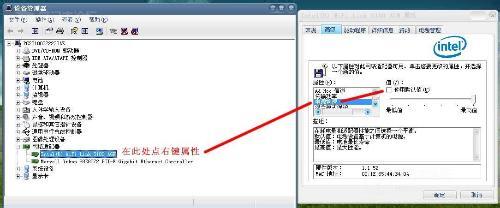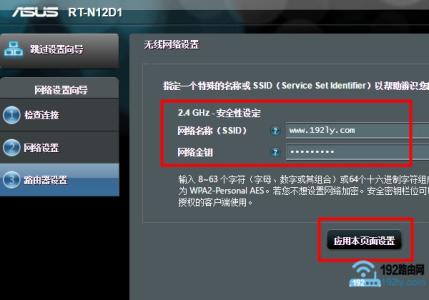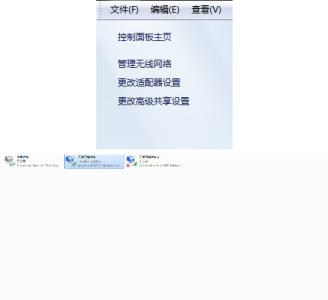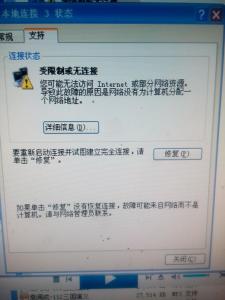有些网友说他的笔记本突然连不上网,这是怎么回事呢?那么下面就由小编来给你们说说笔记本突然连不上网的解决方法吧,希望可以帮到你们哦!
笔记本突然连不上网的解决方法:使用命令清理DNS缓存方法1、由于需要用到命令,因为我们首先要调出电脑的命令对话框,方法是使用组合快捷键:Windows + R键,打开运行操作框,然后在打开后面输入 cmd ,完成后,点击底部的确定即可打开CMD命令操作框了,如下图:
注:打开CMD命令框的方法
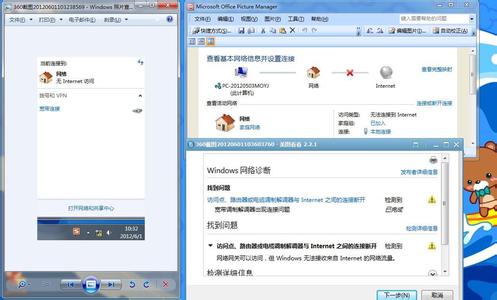
2、如上图,完成步骤1和2之后,我们即可进入到如下的CMD命令操作对话框,如下图:
注:CMD命令操作框
3、清空DNS缓存命令为:ipconfig/flushdns,我们只要在如下图所示的命令框中输入此命令,如下图:
注:如何清除DNS缓存 使用命令清理DNS缓存方法
4、如上如,我们输入完了命令之后,按下电脑键盘上的回车键(Enter)即可开始清空DNS缓存了,如下图所示:
注:使用命令清理DNS缓存方法
这样我们就成功的完成了DNS缓存清理了,其实很简单,当我们电脑无法上网,或者DNS出错的时候都可以尝试下清除DNS缓存试试。另外大家还可以在以上命令框中,输入ipconfig /displaydns这个命令,来查看一下本机已经缓存了哪些DNS信息。
补充:
电脑自动清除不可以,那就手动
1、开始-运行-CMD。在命令提示符窗口中键入:ipconfig /flushdns 手动清除DNS缓存。如果出错清除不了,那就有可能是你用了什么优化软件,关闭了系统的两项服务。
2、开始-运行,输入services.msc,打开系统服务管理页面。找到DHCP Client和DNS Client这两项服务,启动它们并设为自动。
 爱华网
爱华网